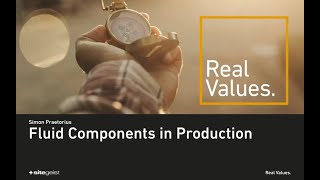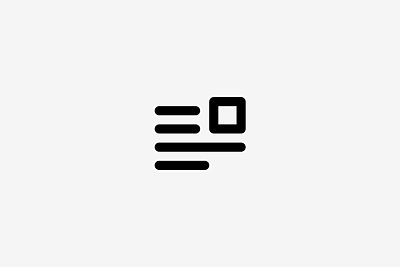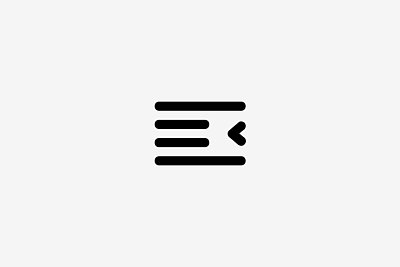
Text & Media
Con el elemento texto y multimedia de TYPO3 se puede añadir imágenes a los distintos bloques de texto que se creen en una página web. Además, permite, gracias a sus propiedades, modificar la posición y el tamaño de todos los documentos visuales que se añadan.
¿Cómo se crea este elemento?
Elemento centrado arriba del texto
Elemento arriba del texto a la derecha

La fotografía se aprecia arriba a la derecha de este texto.
Elemento arriba a la izquierda

La fotografía se aprecia arriba a la izquierda de este texto.
Elemento centrado debajo del texto

La fotografía se ve centrada debajo de este texto.
Elemento debajo del texto a la derecha

La fotografía se ve debajo de este texto a la derecha.
Elemento debajo del texto a la izquierda

La fotografía se ve debajo de este texto a la izquierda.
Imagen dentro del texto en la derecha

La fotografía se ve acompañando al texto situada en la derecha del mismo.
En este caso, si va a utilizarse esta función es importante, no solo variar el tamaño de la imagen, sino elegir muy bien el texto que va a colocar junto con el elemento. Debe tener una longitud que le permita cuadrar bien el diseño para que no quede visualmente extraño.
Imagen dentro del texto a la izquierda

La fotografía se ve acompañando al texto situada en la izquierda del mismo.
En este caso, si va a utilizarse esta función es importante, no solo variar el tamaño de la imagen, sino elegir muy bien el texto que va a colocar junto con el elemento. Debe tener una longitud que le permita cuadrar bien el diseño para que no quede visualmente extraño.

Imagen acompañando al texto a la derecha
La fotografía se ve acompañando al texto situada en la derecha del mismo. Es similar al elemento anterior, sin embargo, en este caso, se encuentran separados.
En este caso, si va a utilizarse esta función es importante, no solo variar el tamaño de la imagen, sino elegir muy bien el texto que va a colocar junto con el elemento. Debe tener una longitud que le permita cuadrar bien el diseño para que no quede visualmente extraño.

Imagen acompañando al texto a la izquierda
La fotografía se ve acompañando al texto situada en la derecha del mismo. Es similar al elemento anterior, sin embargo, en este caso, se encuentran separados.
En este caso, si va a utilizarse esta función es importante, no solo variar el tamaño de la imagen, sino elegir muy bien el texto que va a colocar junto con el elemento. Debe tener una longitud que le permita cuadrar bien el diseño para que no quede visualmente extraño.
Dos imágenes centradas sobre el texto


Se aprecian dos imágenes centradas situadas encima del texto.
Imagen Lightbox
Se puede pinchar en la imagen y apreciar como se abre en otra ventana.